¿Podemos poner pintura en Revit?, ¿es posible contabilizarla?, ¿es correcto crear una capa de pintura en la estructura de muros?, ¿ofrece Revit alguna opción?. Estas y otras preguntas surgen con mucha frecuencia a la hora de empezar a modelar en Revit un proyecto arquitectónico, y la pintura es muchas veces un factor importante a contabilizar. Es por eso que, en este post, intentaremos dar pinceladas de las opciones que tenemos dentro de Revit para gestionar la pintura. ¡¡Spoiler alert!! No es tan sencillo como parece.
Formas de gestionar la pintura en Revit.
Si ya hemos explorado Revit, sabremos que entre las herramientas de Revit hay una herramienta en la pestaña de modificar cuya función es específicamente aplicar pintura en los elementos arquitectónicos; sin embargo, esta tiene sus pros y contras. Empezaremos hablando de esta herramienta, sus funciones y características y luego hablaremos de las apreciaciones de la misma y su efectividad en la práctica.
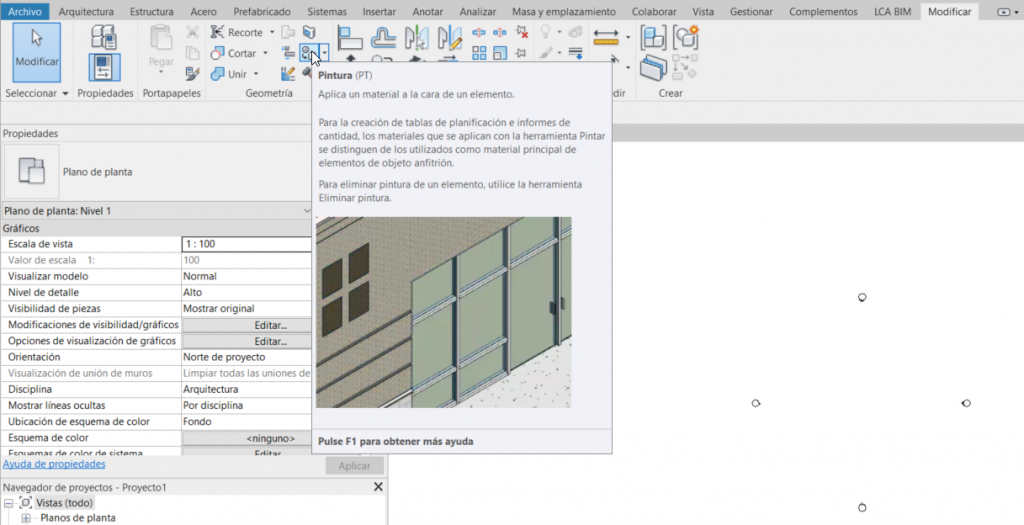
Funciones
Esta herramienta permite aplicar un material a caras específicas seleccionadas de un elemento o familia, cabe destacar que esta NO cambia la estructura del elemento. Es decir, si en un muro tenemos un acabado de piedra, el hecho de aplicar una pintura sobre su superficie no generará un cambio de material en la capa, seguiremos teniendo la piedra en la estructura.
Esta herramienta coge de base nuestra biblioteca de materiales, por lo que, en caso querer aplicar una determinada pintura en un elemento, es necesario previamente haber creado esta pintura como material para poder ser coherentes. La herramienta no se limita a colores, sino que nos permite seleccionar cualquiera de los materiales de la biblioteca y aplicarlo como una pintura, lo cual puede contradecir tanto el concepto de la herramienta como la construcción del modelo.
Podemos utilizar la herramienta de pintura con: muros, techos, masas, familias y suelos. Igualmente, Revit nos indicará si el elemento en cuestión permite la aplicación de la pintura colocando en azul claro los elementos compatibles, además de reconocer las divisiones en caras.
Cabe destacar que, dependiendo del elemento y geometría del elemento al que estamos aplicando la pintura, es posible que necesitemos del tabulador para poder hacer la selección de la cara deseada.
Por otro lado, al utilizar un material de base, esta permite el uso de los patrones de modelo como referencia para acotar o alinear.
Aplicación
- Para su aplicación basta con seleccionar la herramienta en la pestaña Modificar Panel de geometría, Pintar. Esto desplegará un cuadro de dialogo con el listado de materiales existentes del proyecto, hacemos la selección y aplicamos el material seleccionando la superficie en cuestión.
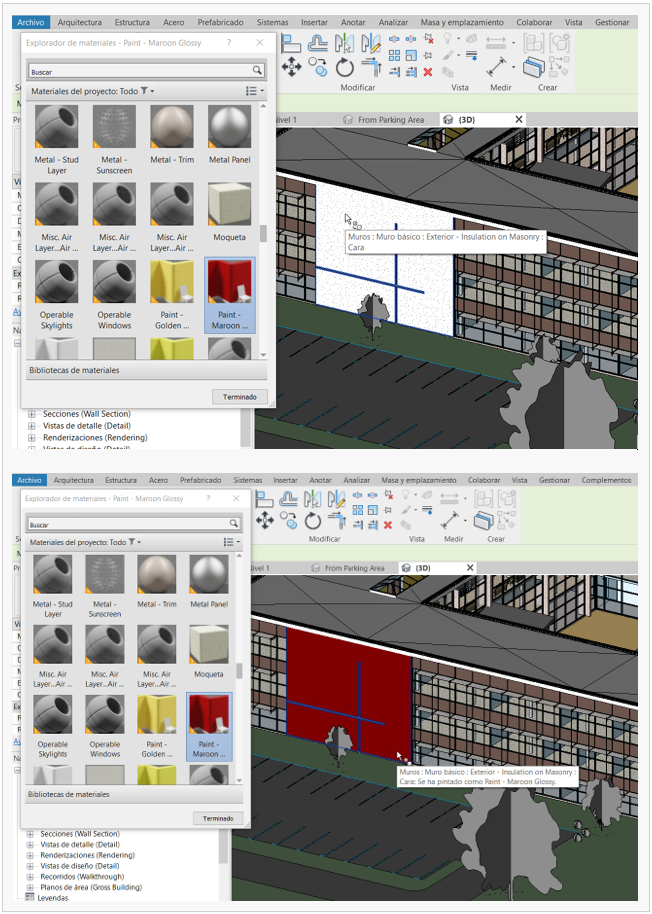
- Esta herramienta naturalmente sobrescribirá los valores de superficies previamente pintadas por lo cual deberemos ser cuidadosos al momento de hacer la selección de superficies.
- Una vez hemos acabado, tendremos que clicar en finalizar en el cuadro de diálogo del navegador de materiales.
- En caso de querer eliminar la pintura previamente aplicada, Revit cuenta con la herramienta Eliminar pintura.
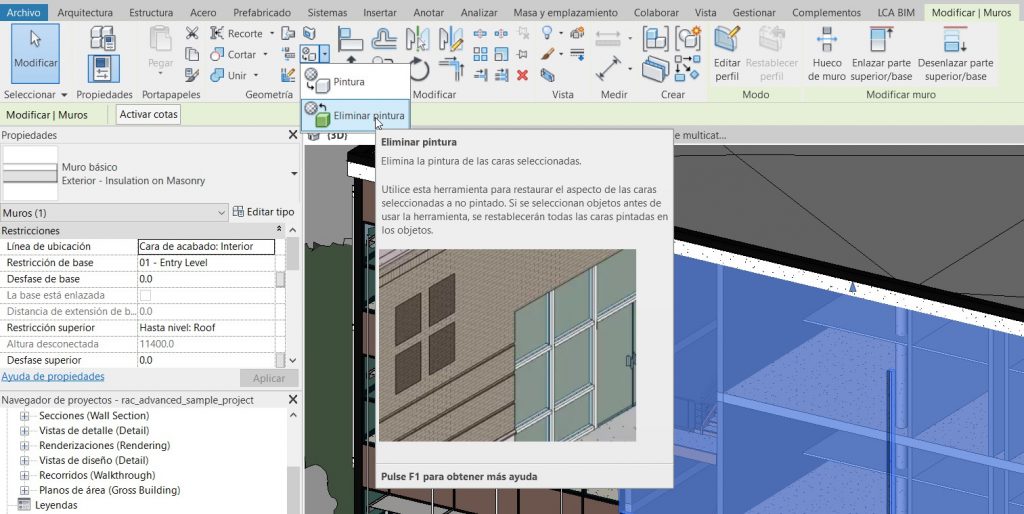
- En el caso de familias, se recomienda que esta modificación se haga a través del Editor de Familias, dado a que limita la aplicación de pintura en instancias, a excepción de las columnas en las que permite hacer la modificación de ejemplar, como casos aislados, pero si el cambio es a nivel de tipología deberá hacerse a través del editor de familia.
Para estos casos de cambios por tipología, se recomienda el uso de un parámetro de tipo de material y gestionar la pintura con este parámetro para no limitar la herramienta y poder modificar y adaptar el material a un material de proyecto.
Cuantificación a partir de la herramienta pintura
Sabemos que existen diferentes tablas de planificación y que hay una tipología cuya función es estrictamente para cuantificar materiales de un proyecto. Para este tipo de tablas, es necesario utilizar también los campos de materiales para extraer la información correctamente. En el caso de la pintura y los materiales aplicados con la misma, estos se distinguen de los que se utilizan como material del cuerpo de los elementos del objeto anfitrión.
Deberemos buscar entre los campos el parámetro “Material: As Paint/Material: Como pintura” y es este el que efectivamente extraerá el computo de material de pintura utilizado en el proyecto.
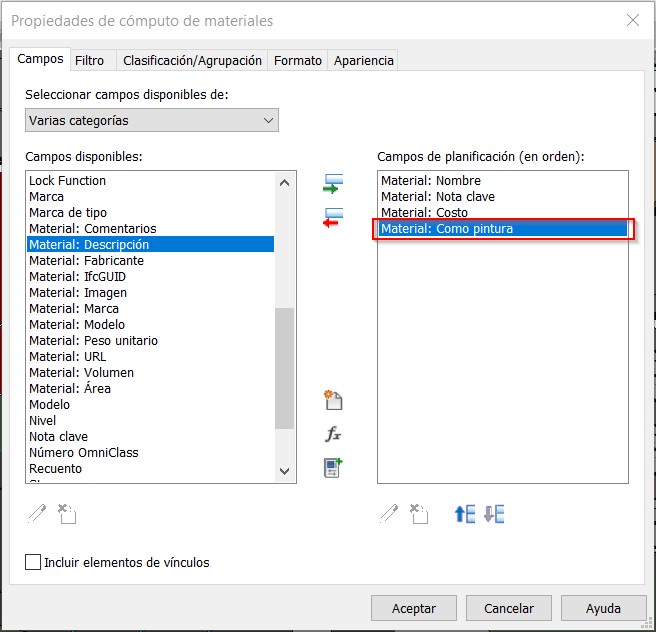
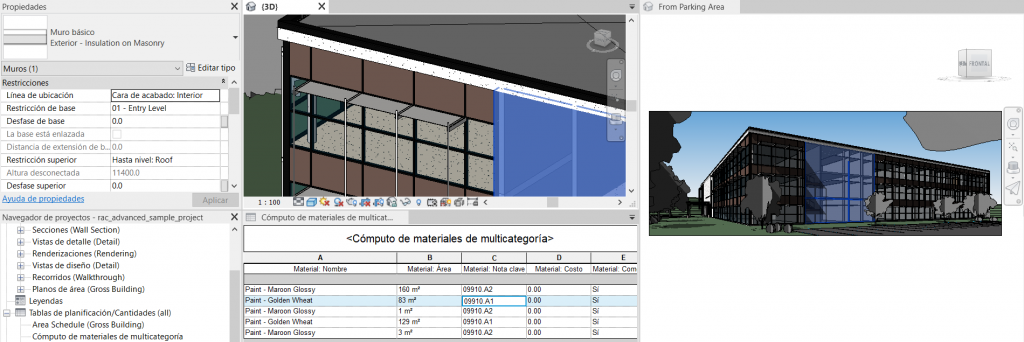
Ventajas
- Aporta mucha versatilidad al reconocer divisiones por cara y permitir el uso de patrones en superficies.
- Permite una cuantificación de materiales de pintura sin tener que crear un elemento que forme parte de la estructura del mismo.
- Es una herramienta muy intuitiva
- Su aplicación es rápida y fácil lo cual facilita el planteamiento de materialidad en etapas tempranas de un proyecto y por ende tomas de decisiones de diseño.
Desventajas
- No se tiene mucho control a nivel de elementos de modelo
- Conlleva mucho trabajo
- Puede generar incoherencias en el proyecto a la hora de computar cantidades. Ejemplo, si tenemos una capa contradictoria en la estructura del elemento
- Requiere de una madurez BIM para tener coherencia entre <elementos arquitectónicos y su estructura> y <la aplicación de materiales de acabados en formato pintura>.
- Para obtener un cálculo preciso es necesario hacer las uniones pertinentes y muy detalladas entre elementos constructivos como pueden ser muros y suelos o muros y falsos techos/cubiertas.
Conclusión
Dependerá del tipo de proyecto la preferencia de utilización sabiendo que se trata de una herramienta inmediata y libre. Para un planteamiento conceptual, agiliza de forma exponencial la transmisión de materialidad en los proyectos facilitando la toma de decisiones en cuanto a diseño. Pero cuando hablamos de un proyecto más avanzado y especialmente con propósitos de cuantificación, probablemente tengamos que pensárnoslo dos veces. Si bien es una herramienta que es muy útil, en la práctica hemos experimentado que es mayor el incremento de trabajo añadido que los beneficios que este aporta, requieriendo una coherencia para evitar contradicciones y errores en el proceso de take off, dobla el trabajo en la definición de materiales y este mismo cálculo podría extraerse a partir de la referencia de un elemento arquitectónico modelado.




